本photoshop教程主要是使用通道和图层样式来制作金属字效果。制作的时候具体的设置需要根据实际的文字大小变化,总体需要把文字光亮度及平滑度调好!颜色可以按照自己喜好选择!
最终效果


<图1>
|||
2.调出文字的选区,点通道面板新建一个通道填充白色,按ctrl + d取消选区,执行菜单:滤镜 > 模糊 > 高斯模糊,数值为3,确定后按ctrl + m调曲线,参数设置如图2,效果如图3。
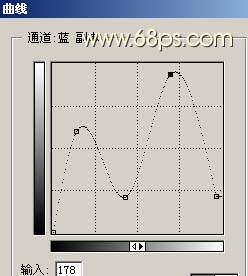
<图2>

<图3>
|||
3.按ctrl点刚才调好曲线的通道调出通道选区,回到图层棉板,新建一个图层填充颜色:#f9f8d9,按ctrl + d取消选区,双击图层调出图层样式,参数设置如图4,5,效果如图6。

<图4>
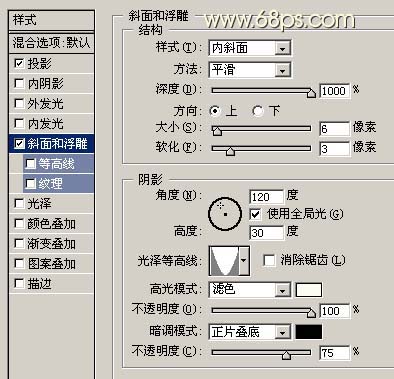
<图5>

<图6>
|||
4.回到文字图层双击图层调出图层样式参数设置如图7,8,效果如图9。
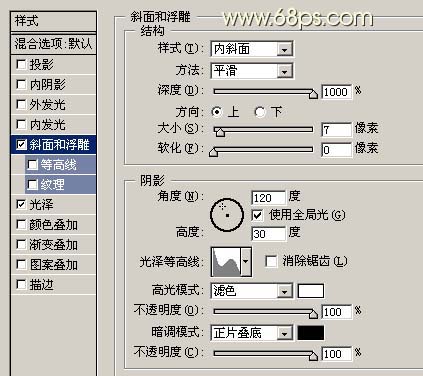
<图7>

<图8>
|||

<图9>
5.整体调整下颜色及对比度完成最终效果。

<图10>
新闻热点
疑难解答